 Software-Tutorial
Software-Tutorial
 Computer Software
Computer Software
 So deaktivieren Sie die Junk-Erkennung in Driver Genius - So deaktivieren Sie die Junk-Erkennung in Driver Genius
So deaktivieren Sie die Junk-Erkennung in Driver Genius - So deaktivieren Sie die Junk-Erkennung in Driver Genius
So deaktivieren Sie die Junk-Erkennung in Driver Genius - So deaktivieren Sie die Junk-Erkennung in Driver Genius
Der PHP-Editor Youzi stellt Ihnen heute vor, wie Sie die Junk-Erkennungsfunktion des Treiberassistenten deaktivieren können. Der Treiberassistent ist ein häufig verwendetes Tool zur Treiberaktualisierung, aber manchmal kann seine Junk-Erkennungsfunktion den Benutzern Probleme bereiten. Das Deaktivieren dieser Funktion kann die Systemleistung verbessern und das versehentliche Löschen wichtiger Dateien verhindern. Als Nächstes stellen wir Ihnen im Detail vor, wie Sie die Junk-Erkennung im Treiberassistenten deaktivieren, damit Ihr Computer reibungsloser läuft.
1. Nachdem Sie den Treiberassistenten aufgerufen haben, klicken Sie oben rechts auf „Drei“ (wie im Bild gezeigt).
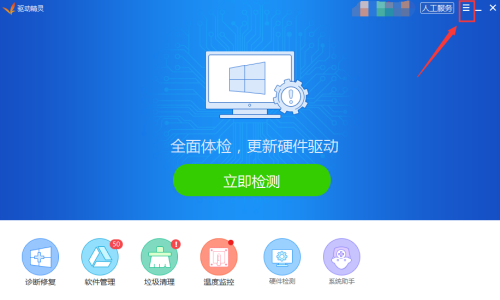
2. Klicken Sie nach Eingabe der Optionen auf „Einstellungen“ (wie im Bild gezeigt).
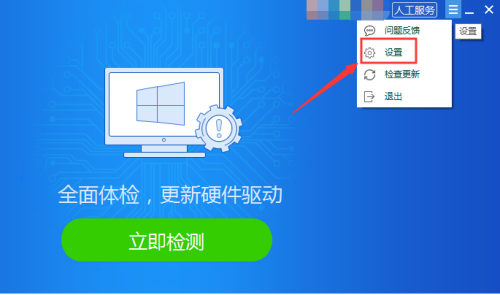
3. Klicken Sie nach Eingabe der Einstellungen auf „Erinnerungseinstellungen“ (wie im Bild gezeigt).
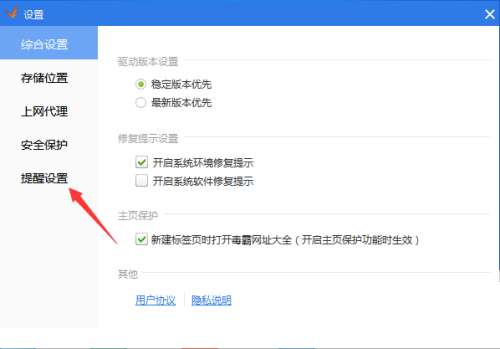
4. Klicken Sie nach Eingabe der Erinnerungseinstellungen auf „Müll beim Start nicht automatisch erkennen“ (wie im Bild gezeigt).
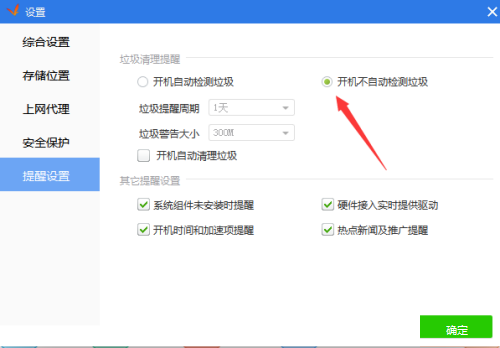
Das obige ist der detaillierte Inhalt vonSo deaktivieren Sie die Junk-Erkennung in Driver Genius - So deaktivieren Sie die Junk-Erkennung in Driver Genius. Für weitere Informationen folgen Sie bitte anderen verwandten Artikeln auf der PHP chinesischen Website!

Heiße KI -Werkzeuge

Undresser.AI Undress
KI-gestützte App zum Erstellen realistischer Aktfotos

AI Clothes Remover
Online-KI-Tool zum Entfernen von Kleidung aus Fotos.

Undress AI Tool
Ausziehbilder kostenlos

Clothoff.io
KI-Kleiderentferner

AI Hentai Generator
Erstellen Sie kostenlos Ai Hentai.

Heißer Artikel

Heiße Werkzeuge

Notepad++7.3.1
Einfach zu bedienender und kostenloser Code-Editor

SublimeText3 chinesische Version
Chinesische Version, sehr einfach zu bedienen

Senden Sie Studio 13.0.1
Leistungsstarke integrierte PHP-Entwicklungsumgebung

Dreamweaver CS6
Visuelle Webentwicklungstools

SublimeText3 Mac-Version
Codebearbeitungssoftware auf Gottesniveau (SublimeText3)

Heiße Themen
 1386
1386
 52
52
 Ausführliche Erklärung zum Deaktivieren des Windows 11-Sicherheitscenters
Mar 27, 2024 pm 03:27 PM
Ausführliche Erklärung zum Deaktivieren des Windows 11-Sicherheitscenters
Mar 27, 2024 pm 03:27 PM
Im Betriebssystem Windows 11 ist das Sicherheitscenter eine wichtige Funktion, die Benutzern hilft, den Sicherheitsstatus des Systems zu überwachen, sich gegen Malware zu verteidigen und die Privatsphäre zu schützen. Manchmal müssen Benutzer das Sicherheitscenter jedoch möglicherweise vorübergehend deaktivieren, beispielsweise wenn sie bestimmte Software installieren oder eine Systemoptimierung durchführen. In diesem Artikel erfahren Sie im Detail, wie Sie das Windows 11-Sicherheitscenter deaktivieren, damit Sie das System korrekt und sicher bedienen können. 1. So schalten Sie das Sicherheitscenter von Windows 11 aus Unter Windows 11 funktioniert das Ausschalten des Sicherheitscenters nicht
 So schließen Sie die passwortfreie Zahlung in Kuaishou. Kuaishou-Tutorial zum Schließen der passwortfreien Zahlung
Mar 23, 2024 pm 09:21 PM
So schließen Sie die passwortfreie Zahlung in Kuaishou. Kuaishou-Tutorial zum Schließen der passwortfreien Zahlung
Mar 23, 2024 pm 09:21 PM
Kuaishou ist ein ausgezeichneter Videoplayer, der uns im täglichen Leben sehr helfen kann, insbesondere beim Kauf der benötigten Waren auf der Plattform . Jetzt müssen wir es abbrechen. Wie können wir die passwortfreie Zahlung effektiv abbrechen? Werfen wir einen Blick auf den gesamten Leitfaden auf dieser Website. Ich hoffe, er kann allen helfen. Anleitung zum Schließen der passwortfreien Zahlung in Kuaishou 1. Öffnen Sie die Kuaishou-App und klicken Sie auf die drei horizontalen Linien in der oberen linken Ecke. 2. Klicken Sie auf Kuaishou Store. 3. Suchen Sie in der Optionsleiste oben nach „Passwortfreie Zahlung“ und klicken Sie darauf. 4. Klicken Sie, um zu unterstützen
 Ausführliche Erklärung zum Deaktivieren des Echtzeitschutzes im Windows-Sicherheitscenter
Mar 27, 2024 pm 02:30 PM
Ausführliche Erklärung zum Deaktivieren des Echtzeitschutzes im Windows-Sicherheitscenter
Mar 27, 2024 pm 02:30 PM
Als eines der Betriebssysteme mit der größten Benutzerzahl weltweit wurde das Windows-Betriebssystem schon immer von den Benutzern bevorzugt. Bei der Verwendung von Windows-Systemen können Benutzer jedoch mit zahlreichen Sicherheitsrisiken konfrontiert werden, wie z. B. Virenangriffen, Malware und anderen Bedrohungen. Um die Systemsicherheit zu stärken, verfügen Windows-Systeme über zahlreiche integrierte Sicherheitsschutzmechanismen, darunter die Echtzeitschutzfunktion des Windows Security Center. Heute stellen wir Ihnen im Detail vor, wie Sie den Echtzeitschutz im Windows-Sicherheitscenter deaktivieren. Lassen Sie uns zunächst einmal
 Wie kann ich den privaten Nachrichtenmodus aktivieren, wenn die andere Partei in der privaten TikTok-Nachricht den privaten Nachrichtenmodus deaktiviert hat? Kann ich sehen, ob die Person, der ich eine private Nachricht sende, den privaten Nachrichtenmodus deaktiviert hat?
Mar 28, 2024 am 08:01 AM
Wie kann ich den privaten Nachrichtenmodus aktivieren, wenn die andere Partei in der privaten TikTok-Nachricht den privaten Nachrichtenmodus deaktiviert hat? Kann ich sehen, ob die Person, der ich eine private Nachricht sende, den privaten Nachrichtenmodus deaktiviert hat?
Mar 28, 2024 am 08:01 AM
Douyin ist eine beliebte soziale Kurzvideoplattform, die es Benutzern ermöglicht, einfach ihr Leben aufzuzeichnen und ihr Glück zu teilen. Die private Nachrichtenfunktion spielt in Douyin eine wichtige Rolle und ist eine der wichtigsten Möglichkeiten für Benutzer, miteinander zu interagieren. Manchmal kann es vorkommen, dass die andere Partei den privaten Nachrichtenmodus deaktiviert hat, was dazu führt, dass keine Nachrichten gesendet werden können. 1. Wie kann ich den privaten Nachrichtenmodus aktivieren, wenn die andere Partei in der privaten Douyin-Nachricht den privaten Nachrichtenmodus deaktiviert hat? 1. Bestätigen Sie, ob die andere Partei Datenschutzeinstellungen aktiviert hat. Zunächst sollten wir überprüfen, ob die andere Partei Datenschutzeinstellungen aktiviert hat, die möglicherweise den Empfang privater Nachrichten eingeschränkt haben. Wenn sie Einstellungen haben, die nur private Nachrichten von Bekannten zulassen, können wir versuchen, sie auf andere Weise zu kontaktieren, beispielsweise über gemeinsame Freunde oder Interaktionen auf Social-Media-Plattformen. 2. Senden Sie eine Freundschaftsanfrage, wenn die andere Partei die Datenschutzeinstellungen nicht aktiviert hat
 So deaktivieren Sie das Sicherheitscenter in Windows 11
Mar 28, 2024 am 10:21 AM
So deaktivieren Sie das Sicherheitscenter in Windows 11
Mar 28, 2024 am 10:21 AM
Windows 11 ist die neueste von Microsoft eingeführte Betriebssystemversion. Im Vergleich zu früheren Versionen verfügt Windows 11 über eine strengere Verwaltung und Überwachung der Systemsicherheit. Eine der wichtigen Funktionen ist das Sicherheitscenter. Security Center kann Benutzern dabei helfen, den Sicherheitsstatus des Systems zu verwalten und zu überwachen, um sicherzustellen, dass das System vor Malware und anderen Sicherheitsbedrohungen geschützt ist. Obwohl Security Center für den Schutz der Systemsicherheit wichtig ist, möchten Benutzer das Security Center manchmal aus persönlichen Gründen oder aus anderen Gründen deaktivieren. In diesem Artikel wird die Verwendung von W vorgestellt
 Wo kann man Dolby Atmos in opporeno5 deaktivieren?_So deaktivieren Sie Dolby Atmos in opporeno5
Mar 25, 2024 pm 04:41 PM
Wo kann man Dolby Atmos in opporeno5 deaktivieren?_So deaktivieren Sie Dolby Atmos in opporeno5
Mar 25, 2024 pm 04:41 PM
1. Klicken Sie in den Telefoneinstellungen auf Ton und Vibration. 2. Klicken Sie auf Dolby Atmos. 3. Schalten Sie den Schalter hinter Dolby Atmos aus.
 So deaktivieren Sie die Gesichtserkennung auf dem Apple-Telefon_So deaktivieren Sie die Gesichtserkennung in den Einstellungen des Apple-Telefons
Mar 23, 2024 pm 08:20 PM
So deaktivieren Sie die Gesichtserkennung auf dem Apple-Telefon_So deaktivieren Sie die Gesichtserkennung in den Einstellungen des Apple-Telefons
Mar 23, 2024 pm 08:20 PM
1. Wir können Siri vor dem Schlafengehen fragen: Wessen Telefon ist das? Siri hilft uns automatisch, die Gesichtserkennung zu deaktivieren. 2. Wenn Sie es nicht deaktivieren möchten, können Sie Face ID aktivieren und [Blick erforderlich, um Face ID zu aktivieren] aktivieren. Auf diese Weise kann der Sperrbildschirm nur geöffnet werden, wenn wir zuschauen.
 So aktualisieren Sie den Grafikkartentreiber in Savior
Mar 22, 2024 am 09:30 AM
So aktualisieren Sie den Grafikkartentreiber in Savior
Mar 22, 2024 am 09:30 AM
Lenovo y7000p aktualisiert den Grafikkartentreiber und friert ein. Klicken Sie mit der rechten Maustaste auf meinen Computer, Eigenschaften → Geräte-Manager → Aktualisieren und aktivieren Sie den Kerngrafiktreiber. OK, nach der Aktivierung der Nuklearanzeige stehen in den Einstellungen 144 Hz zur Verfügung. Wenn die Grafikkarte den Treiber nicht installieren kann, können wir bei Lenovo y7000-Computern einen Treiberassistenten oder eine Treiberlebenssoftware installieren, um den Computer zu scannen. Nach Abschluss des Scans wird vorgeschlagen, den Treiber zu installieren Die Treiberinstallation kann abgeschlossen werden. Klicken Sie mit der linken Maustaste auf eine leere Stelle auf dem Windows-Desktop. Halten Sie die „Alt“-Taste auf der Tastatur gedrückt und drücken Sie dann weiterhin die Taste „F4“, um das Menü zum Herunterfahren aufzurufen (bei einigen Modellen muss gedrückt werden). Alt+FN+F4). Wählen Sie im Shutdown-Menü zu viele entsprechende Betriebsgründe, was eine weiche Verletzung darstellt



